Kaip sukurti pasirinktinius aplankus „iOS Mail“ programoje
Ką žinoti
- Pašto programos gautuosiuose bakstelėkite rodyklė kairėn (<), kad pamatytumėte savo pašto dėžutes, tada bakstelėkite Redaguoti > Nauja pašto dėžutė. Tada įveskite naujos pašto dėžutės pavadinimą.
- Norėdami perkelti pranešimus, eikite į pašto dėžutę, kurioje yra norimi perkelti pranešimai, bakstelėkite Redaguoti, tada pasirinkite el. laiškus ir bakstelėkite Judėti.
- Pasirinktinės pašto dėžutės gali būti ypač naudingos, jei naudojate pašto programą norėdami pasiekti „Gmail“, „Yahoo Mail“ ar kitą el. pašto paslaugą.
Šiame straipsnyje paaiškinama, kaip iPhone pridėti naujų el. pašto aplankų. Instrukcijos taikomos visiems iPhone ir iPad.
Kaip sukurti aplanką „iPhone“ el. pašto programoje
Norint sukurti naujas pašto dėžutes, reikia vos kelių bakstelėjimų ir galite pavadinti jas kaip tik norite.
Atidaryk Paštas programa jūsų iPhone.
Gautuosiuose bakstelėkite piktogramą (<) viršutiniame kairiajame kampe, kad pamatytumėte savo Pašto dėžutės sąrašą.
Bakstelėkite Redaguoti ekrano viršuje.
-
Pasirinkite Nauja pašto dėžutė apatiniame dešiniajame kampe.

Pateiktame lauke įveskite norimą naujo aplanko pavadinimą.
Norėdami pasirinkti kitą pirminį aplanką, bakstelėkite paskyrą Pašto dėžutės vietair pasirinkite norimą pirminį aplanką.
-
Bakstelėkite Sutaupyti, tada bakstelėkite padaryta.
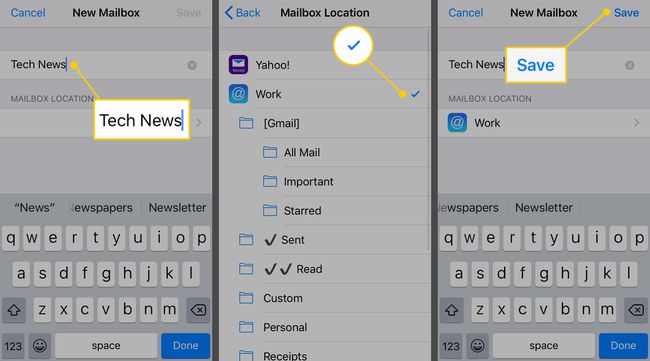
Taip pat galite sukurti pasirinktinius aplankus Apple Mail programoje savo Mac kompiuteryje ir sinchronizuoti juos su iPhone arba iPad. Ištrinkite visus aplankus nustatote „iOS Mail“ programoje, kai jums jų nebereikia.
Kaip perkelti pranešimus į tinkintą pašto dėžutę
Kai gaunate el. laiškus į gautuosius, perkelkite juos į pasirinktinius aplankus, kad juos sutvarkytumėte.
Atidaryk Paštas programą savo iOS įrenginyje.
Ant Pašto dėžutės ekrane bakstelėkite pašto dėžutę, kurioje yra pranešimai, kuriuos norite perkelti.
Bakstelėkite Redaguoti, tada pasirinkite el. laiškus, kuriuos norite perkelti, paliesdami šalia kiekvieno esančius apskritimus.
Bakstelėkite Judėti.
-
Pasirodžiusiame sąraše pasirinkite tinkintą pašto dėžutę, kad perkeltumėte pasirinktus el.

